在选择做网站时,网站空间(又称虚拟主机或服务器)是决定网站性能、稳定性和用户体验的关键因素,不同类型的网站和需求适合不同的空间类型,了解各类空间的特点和适用场景,才能做出合理选择,以下从常见空间类型、选择标准、适用场景及注意事项等方面进行详细说明。
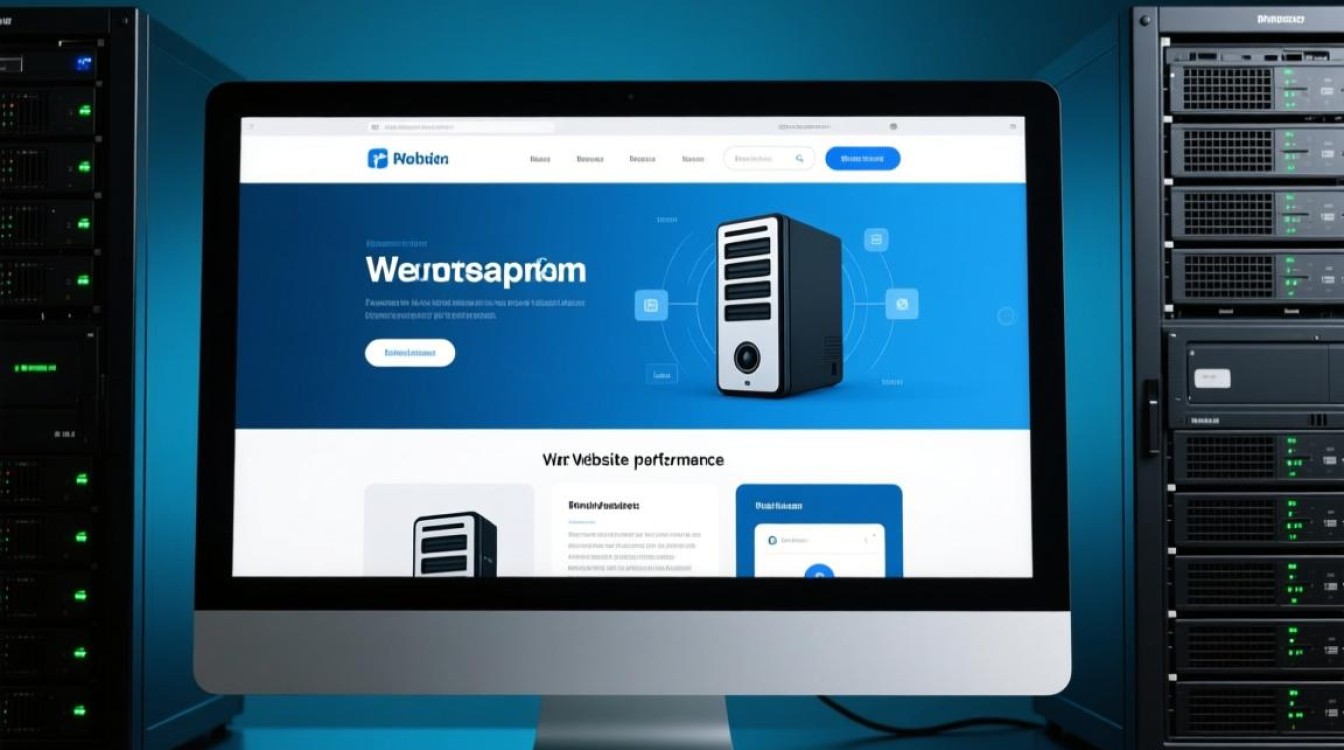
常见网站空间类型及特点
网站空间主要分为虚拟主机、VPS(虚拟专用服务器)、云服务器和独立服务器四大类,各有优劣,需根据需求权衡。
虚拟主机:入门级首选
虚拟主机是将一台物理服务器划分为多个独立空间,每个用户独享一定资源(如CPU、内存、硬盘),但共享服务器整体资源,其优势在于价格低廉、管理简单,无需技术背景即可通过控制面板(如cPanel、宝塔面板)快速搭建网站;缺点是资源受限,若其他网站流量激增,可能影响自身性能,适合个人博客、小型企业展示网站等访问量较低的场景。
VPS:灵活性与性价比的平衡
VPS是通过虚拟化技术将物理服务器划分为多个独立虚拟服务器,每个用户独享 guaranteed 资源(如固定CPU核心、内存),不受其他用户干扰,用户可自主安装操作系统、配置环境,灵活性接近独立服务器,但成本更低,适合有一定技术能力、需要自定义环境(如运行特定程序)或预期流量逐步增长的网站,如中型电商、论坛等。
云服务器:高弹性与高可用性
云服务器是基于云计算技术提供的弹性计算服务,资源按需分配,支持实时扩容或缩容,具备高可用性和容灾能力,用户按实际使用量付费,无需担心硬件故障导致的服务中断,适合访问量波动大、对稳定性和安全性要求高的网站,如大型电商平台、在线教育平台等,但成本相对较高,需一定的运维能力。
独立服务器:高性能与完全控制权
独立服务器是整台物理服务器归用户独享,资源全部由自身支配,可自由配置硬件和软件,性能最强、安全性最高,适合大型企业、高流量网站或有特殊合规要求的场景(如金融、医疗行业),缺点是成本高昂,需专业团队进行运维管理,不适合新手或小型项目。
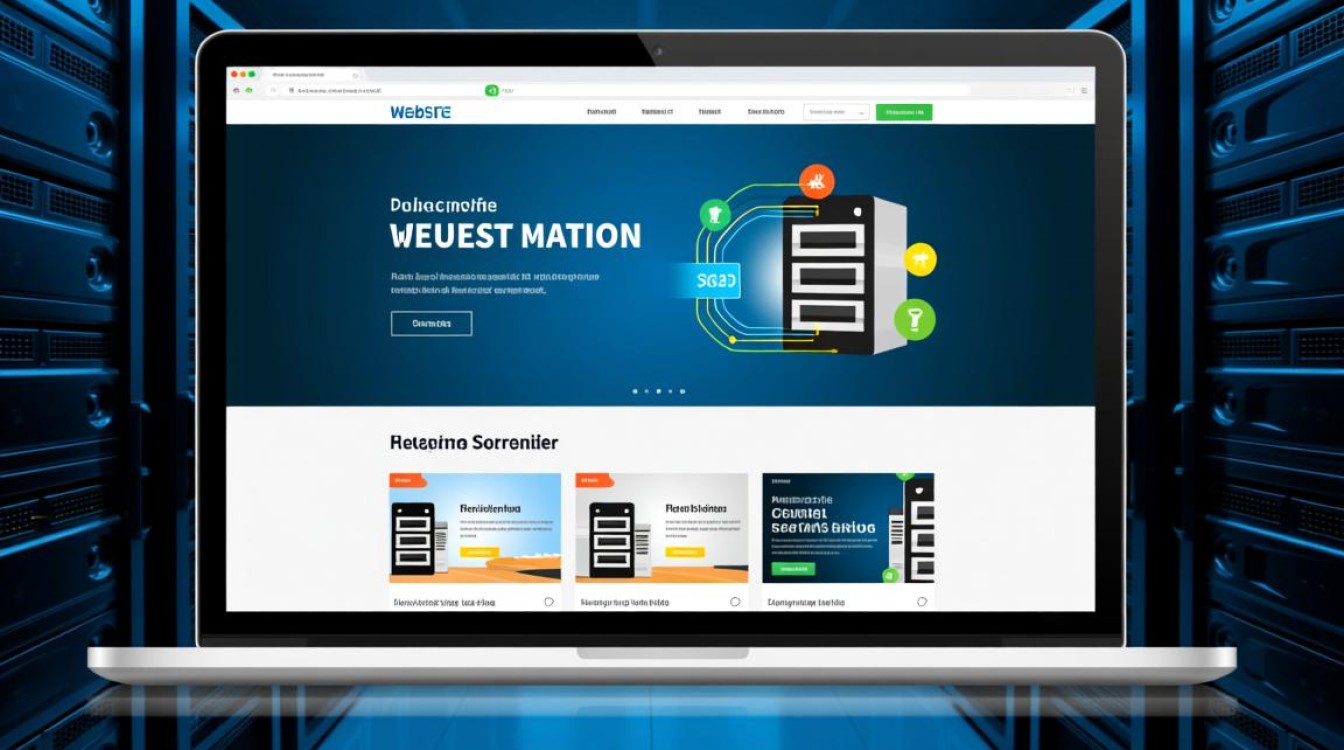
选择网站空间的核心标准
明确需求后,需从以下维度评估空间是否合适:
性能与资源配额
关注CPU核心数、内存大小、带宽限制、硬盘类型(SSD读写速度远高于HDD)及I/O性能,视频类网站需高带宽和大存储空间,而动态网站(如PHP+MySQL)则需更强的CPU和内存支持。
稳定性与 uptime 保证
网站稳定性直接影响用户体验,优先选择提供99.9%以上 uptime 保证的服务商,并了解其服务器架构(如是否采用集群部署、容灾备份机制),可通过查看用户评价或试用期间的访问速度测试判断。
安全性与技术支持
安全性包括防火墙、DDoS防护、数据备份、SSL证书支持等,技术支持方面,需确认是否提供7×24小时在线客服、响应速度及问题解决能力,对于新手,优先选择提供免费迁移、一键安装环境的服务商。
扩展性与成本
考虑网站未来增长需求,例如是否支持平滑升级到更高配置(如虚拟主机升级到VPS),同时比较成本,包括基础费用、额外服务(如备份、带宽超量)费用,避免隐藏消费。
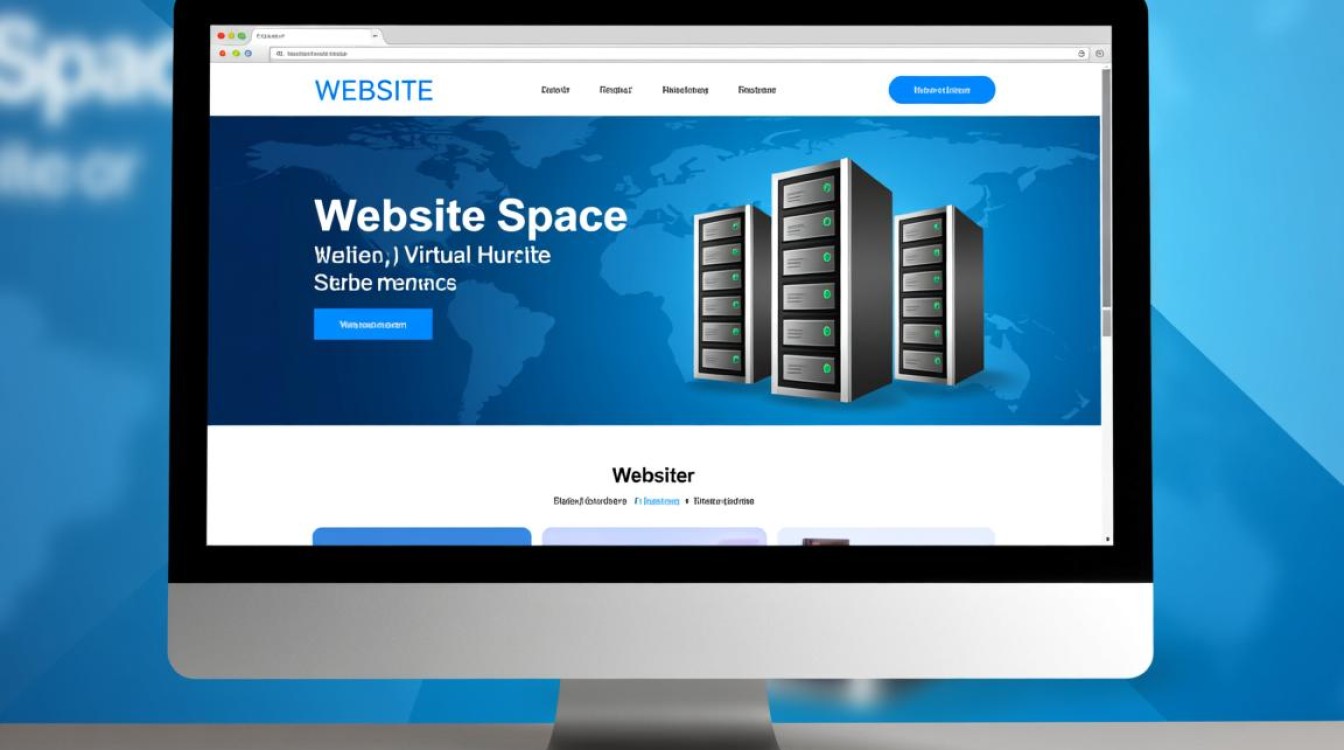
不同场景下的空间选择建议
- 个人博客/作品集:访问量低,功能简单,选择虚拟主机即可,优先考虑Linux系统(兼容WordPress等主流程序)和免费SSL证书。
- 小型企业官网:需展示产品、联系方式,建议选择基础VPS或高性能虚拟主机,确保页面加载速度和安全性。
- 电商/社区网站:涉及用户数据和交易,需高并发处理能力,推荐云服务器或VPS,搭配CDN加速和数据库优化。
- 大型应用/高流量平台:选择独立服务器或云服务器集群,结合负载均衡和分布式部署,保障系统稳定。
注意事项:避免踩坑的关键细节
- 备案要求:中国大陆境内服务器需完成ICP备案,若希望快速上线,可优先选择香港或海外免备案空间,但需注意访问速度。
- 数据备份:确认服务商是否提供自动备份服务,同时建议定期手动备份数据,防止意外丢失。
- 合同条款:仔细阅读服务协议,特别是流量超限、违规内容的处理规则,避免因违反条款导致服务中断。
相关问答FAQs
Q1:虚拟主机和VPS的主要区别是什么?
A1:虚拟主机共享服务器资源,价格低但性能受限,适合新手和小型网站;VPS独享 guaranteed 资源,可自由配置环境,灵活性更高,适合有一定技术需求或流量增长的网站。
Q2:云服务器一定比VPS好吗?如何选择?
A2:不一定,云服务器强调弹性扩容和高可用性,适合流量波动大或对稳定性要求高的场景;VPS性价比更高,资源固定,适合预算有限但需独立控制权的用户,选择时需评估访问量波动幅度、技术能力和预算:若流量稳定且技术一般,选VPS;若流量突发或需高可用,选云服务器。